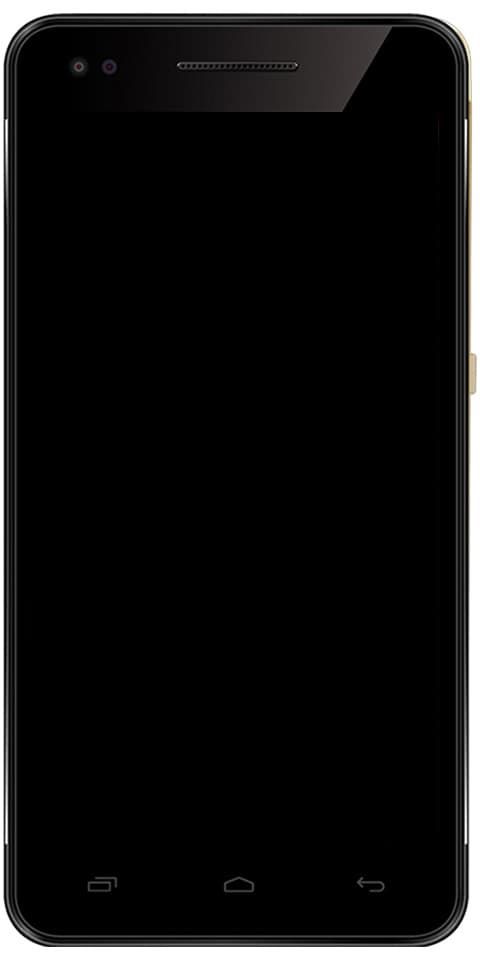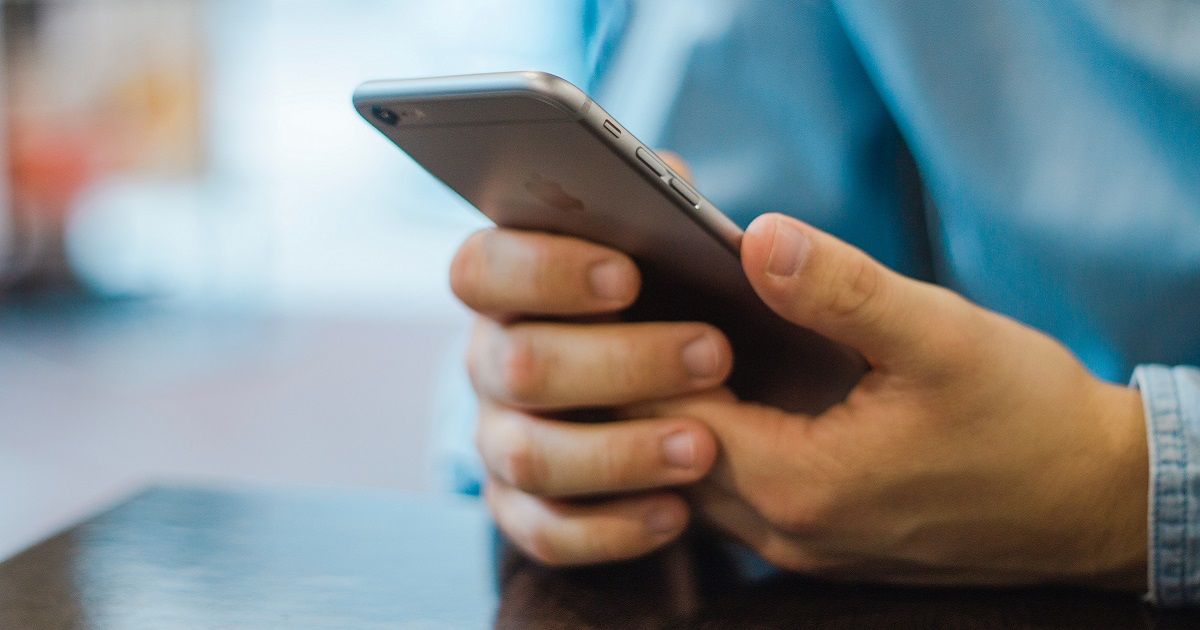ক্রোম এবং ফায়ারফক্সে টুইচ নট লোড হচ্ছে কীভাবে ঠিক করবেন

টুইচ মূলত একটি ভিডিও স্ট্রিমিং পরিষেবা যা ভিডিও গেম খেলোয়াড়দের লক্ষ্য করে। পাশাপাশি বড় গেমিং ইভেন্টগুলির ভিডিও বা সর্বজনীন সম্প্রচার ভাগ করে নিতে এবং দেখার জন্য এটি গেমারদের চালু করে। এই কারণেই টুইচ স্ট্রিমের সমস্যা, লোড না করাও এ জাতীয় উপদ্রব হতে পারে। এই নিবন্ধে, আমরা ক্রোম এবং ফায়ারফক্সে টুইচ নট লোডিং ফিক্স করার পদ্ধতি সম্পর্কে কথা বলতে যাচ্ছি। চল শুরু করি!
আপনি যদি একজন গেমার হন এবং টুইচটি আপনার পছন্দসই ভিডিও স্ট্রিমিং প্ল্যাটফর্ম, তবে অবশ্যই এই সমস্যাটি অবশ্যই কমপক্ষে একবার উঠে আসা উচিত। তবে, কীভাবে আপনি এটি ঠিক করতে পারবেন তা সমস্ত লোকেরা জানেন না। চিন্তিত হবেন না, ফিরে বসুন, শিথিল হোন এবং আমাদেরও আপনাকে এর মধ্য দিয়ে নিয়ে যেতে দিন। আপনি কীভাবে সমস্যাটি সমাধান করতে পারেন তার নিচে নামার আগে আমরা প্রথমে কয়েকটি সম্ভাব্য কারণ দেখি।
টুইচ স্ট্রিম কেন লোড হচ্ছে না?
টুইচ স্ট্রিমটি বিভিন্ন কারণে আসলে লোড করতে অস্বীকার করতে পারে। যার কয়েকটি আমরা নীচেও ব্যাখ্যা করি। প্রথমত, এটি ধীর ইন্টারনেট সংযোগের কারণে হতে পারে। এটি আসলে নো-ব্রেইনার। একটি ধীর বা অস্তিত্বহীন ইন্টারনেট সংযোগ আপনার টুইচ স্ট্রিমটি লোড হওয়া থেকে বিরত থাকবে। এছাড়াও, একটি ধীর ইন্টারনেট গতির পরিকল্পনা এটিকে লোড করা থেকে বিরত করবে।
দ্বিতীয়ত, এটি হতে পারে যে আপনার পিসি দূষিত সফ্টওয়্যার মাধ্যমে আক্রমণ করা হয়েছে। এটি হ্যাকারদের মাধ্যমে আপনার ব্যক্তিগত তথ্য অ্যাক্সেস করতে মূলত এই জাতীয় সফটওয়্যার used এর মধ্যে অনেকগুলি স্ট্রিমটি লোড না করার কারণ হতে পারে। শেষ অবধি, এটি আপনার ব্রাউজারে (বিশেষত ক্রোম) প্রচুর অ্যাডনগুলির কারণেও হতে পারে। তৃতীয় পক্ষের এক্সটেনশনের উপস্থিতি ব্রাউজারকে অভিভূত করতে পারে এবং টুইচ স্ট্রিমটিও লোড না করার কারণ হতে পারে।
ক্রোম এবং ফায়ারফক্সে টুইচ নট লোড হচ্ছে কীভাবে ঠিক করবেন
বেসিক দিয়ে শুরু করুন
টুইচ আপনার পক্ষে কাজ করছে না, তবে এটি অন্য সবার জন্যও ডাউন হতে পারে। যেহেতু সমস্যাটি পরিষেবাটির সাথে থাকতে পারে। চেক করার সহজ উপায় হ'ল তাদের ইনস্টাগ্রাম বা টুইটারে নজর দেওয়া সমর্থন প্রোফাইল । সার্ভারগুলি রক্ষণাবেক্ষণের জন্য বন্ধ হয়ে থাকলে বা ক্র্যাশ হয়ে থাকলে। তারপরে টুইচ সমর্থনও লোকজনকে অবহিত করবে। তবে অন্য কিছু না হলে আসলে আপনার ব্রাউজারে কমপক্ষে কিছু ভুল হয় না nothing
আপনার পিসি পুনরায় চালু করুন
এখানে এখন সমস্যা সমাধানের সর্বাধিক প্রাথমিক comes আমরা সর্বদা পিসি পুনরায় চালু করার প্রবণতা করি যখনই আমরা অন্য কোনও সমস্যার মুখোমুখি হই তবে কেন এটি হ'ল না। আপনার পিসি পুনরায় চালু করুন এবং তারপরে দেখুন টুইচটি লোড করা শুরু করবে কিনা, যদি না হয়, তবে পরবর্তী সমাধানগুলি সহ এগিয়ে যান।
তোমার ইন্টারনেট সংযোগ পরীক্ষা করো
যখনই কোনও লোডিংয়ের সমস্যাটি আসলে আসে তখন কানেক্টিভিটি চেক করার জন্য এটি একটি সাধারণ অনুশীলন। এটি পাশাপাশি সমস্ত পদক্ষেপের মধ্যে সবচেয়ে বেসিক হওয়া উচিত। আমরা ইতিমধ্যে উল্লেখ করেছি যে দুর্বল ইন্টারনেট সংযোগের কারণে টুইচের লোডিং সমস্যা হতে পারে। কেবল আপনার ইন্টারনেট সংযোগ পরীক্ষা করুন এবং তারপরে আপনার ইন্টারনেট পরিকল্পনার গতি মেলে কিনা তা দেখুন। আপনি ছেলেরা গতি পরীক্ষা পরীক্ষা করার মাধ্যমে এটি জানতে পারবেন।
ব্রাউজারের ক্যাশে ডেটা সাফ করুন
ব্রাউজারগুলি ওয়েবে আপনাকে সহজে ব্রাউজ করতে সহায়তা করার উদ্দেশ্যে প্রচুর ডেটা সংগ্রহ করে। এগুলিতে সাইট কুকিজ, লগইন পাসওয়ার্ড এবং বুকমার্ক অন্তর্ভুক্ত থাকতে পারে। তবে, সময়ের সাথে সাথে এই ডেটাটি ব্রাউজারটি ওভারলোড করে এবং টুইচকেও লোড না করার কারণ হতে পারে। সুতরাং আপনাকে ব্রাউজিং ডেটা সাফ করার কারণ রয়েছে। আপনি আপনার ব্রাউজারে গিয়ে তারপরে ‘সিটিআরএল + এইচ’ ট্যাপ করে ‘সাফ ব্রাউজার ডেটা’ এর মাধ্যমেও এটি করতে পারেন।
ম্যালওয়ারের জন্য পরীক্ষা করুন এবং সেগুলি মুছুন
আপনার পিসিতে থাকা ম্যালওয়ারের কারণে টুইচ স্ট্রিমটি লোড না হওয়ার কারণ হতে পারে। সুতরাং, আপনাকে এই জাতীয় সফ্টওয়্যারটির জন্য আপনার পিসি স্ক্যান করতে হবে এবং সেগুলি থেকেও মুক্তি পেতে হবে। গভীর স্ক্যান চালানোর জন্য আপনাকে উইন্ডোজ ডিফেন্ডার অনুসন্ধান করতে হবে এবং ভাইরাস এবং হুমকি সুরক্ষাও নির্বাচন করতে হবে। তারপরে স্ক্যান অপশন নির্বাচন করুন। স্ক্যান অপশনগুলিতে, আপনাকে উইন্ডোজ ডিফেন্ডার অফলাইন স্ক্যান নির্বাচন করতে হবে এবং এখন স্ক্যান এ আলতো চাপতে হবে। আপনার যদি অ্যান্টিভাইরাস ইনস্টল থাকে তবে তত ভাল।
অ্যাড-অনগুলি থেকে মুক্তি পান বা বন্ধ করুন
অ্যাড-অনস যেমন অ্যাড ব্লকারগুলি আসলে এমন সমস্যা তৈরি করতে পারে যা টুইচ স্ট্রিমের নেতৃত্ব না দেয়। তদুপরি, আজকাল বেশিরভাগ ব্রাউজারগুলি যেমন প্রয়োজন তেমন সমস্ত কিছু উপস্থিত করে। সুতরাং, অন্য কোনও অ্যাড-অনের প্রয়োজন নেই। অনেকগুলি অ্যাড-অন কেবলমাত্র ধীর হয়ে যাবে বা টুইচ স্ট্রিমে হস্তক্ষেপ করবে। এছাড়াও, আপনি যদি অ্যাড-অনগুলি বন্ধ করতে না চান, আপনি নিজের ব্রাউজারের ছদ্মবেশী মোডে টুইচ অ্যাক্সেস করার জন্য সিদ্ধান্ত নিতে পারেন।
ক্রোম
আপনি কীভাবে Chrome এ ব্রাউজিং ডেটা এবং ক্যাশে মুছতে পারেন তা এখানে:
- আপনাকে আপনার ব্রাউজারটি খুলতে হবে।
- তিনটি বিন্দুতে আলতো চাপুন এবং তারপরে সেটিংস খুলুন।
- এখন, আপনাকে ইতিহাসের ট্যাবটি প্রবেশ করতে হবে। ঠিক এর মতোই, আপনি Ctrl + H এ আলতো চাপতে পারেন।
- টিপুন ব্রাউজিং ডেটা সাফ করুন বিকল্প দিন এবং তারপরে কমপক্ষে কোনও দিন বা সপ্তাহ থেকে কোনও ব্রাউজিং ডেটা মুছুন। আপনি যদি অতিরিক্ত নিশ্চিত হতে চান তবে উন্নত ট্যাবে যান এবং আপনি কী মুছতে চান তা চয়ন করুন। আমরা টিক দিয়ে যাওয়ার পরামর্শ দিই কুকিজ এবং পাশাপাশি ক্যাশেড চিত্র এবং ফাইল।
ফায়ারফক্স
ফায়ারফক্সে আপনি কীভাবে এটি করতে পারেন তা এখানে রয়েছে:
- সবার আগে আপনার ব্রাউজারটি খুলুন।
- উপরের ডানদিকে অবস্থিত বিকল্প মেনুতে যান এবং এটিকে নেভিগেট করুন গোপনীয়তা এবং সুরক্ষা ।
- নীচে স্ক্রোল করুন এবং এ ট্যাপ করুন উপাত্ত মুছে ফেল এবং ইতিহাস সাফ করুন , আবার আপনি কতটা পিছনে যাবেন তা নির্বাচন করে।
ভাইরাসগুলির জন্য পরীক্ষা করুন
আপনাকে একটি অ্যান্টিভাইরাস স্ক্যান করতে হবে । সর্বদা গুরুত্বপূর্ণ না হলেও, এমন কিছু ঘটনা ঘটেছে যেখানে পিইপিগুলি (সম্ভাব্য অযাচিত প্রোগ্রাম)। দুর্ঘটনার মাধ্যমে বা ম্যালওয়্যার হিসাবে কোনও ব্যক্তির পিসিতে তাদের পথটি খনন করুন। ওয়েব ব্রাউজারগুলির সাথে ইস্যু তৈরি করার জন্য এগুলি পরিচিত এবং এটি নির্মূল করা সত্যিই কঠিন হতে পারে। যেমন, আপনার অ্যান্টিভাইরাস সফ্টওয়্যার দিয়ে গভীর স্ক্যান করা আসলে খারাপ ধারণা কখনও নয়।
এমনকি উইন্ডোজ 10 ইন্সটলেশনের নিয়মিত উইন্ডোজ ডিফেন্ডার এই ক্ষেত্রে সত্যই কার্যকরভাবে কাজ করে। কেবল এটি আপনার সিস্টেমে একটি গভীর ডুব দিতে দিন এবং কোনও সম্ভাব্য দূষিত সফ্টওয়্যারকে বহিষ্কার করুন।
আপনার স্টার্ট মেনুটি দিয়ে আসলে ডিফেন্ডার অ্যাক্সেস করুন। স্ক্যান অপশন মেনুতে যান এবং তারপরে অফলাইন স্ক্যানটি নির্বাচন করুন এবং স্ক্যান এখন বোতামে আলতো চাপুন। যদি ডিফেন্ডার কিছু খুঁজে পায় তবে তা সরিয়ে ফেলুন এবং আপনার পিসি পুনরায় চালু করুন। পুনরায় চালু হওয়ার পরে আপনার টুইচ অ্যাক্সেস করার চেষ্টা করা উচিত।
উপসংহার
ঠিক আছে, ওরা সবাই ছিল! আশা করি আপনি ছেলেরা এই নিবন্ধটি পছন্দ করবেন এবং এটি আপনার জন্য সহায়ক বলে মনে করেন। আমাদের এটি সম্পর্কে আপনার মতামত দিন। এছাড়াও আপনার কাছে যদি এই নিবন্ধ সম্পর্কিত আরও প্রশ্ন এবং সমস্যা থাকে have তারপরে আমাদের নীচের মন্তব্য বিভাগে জানতে দিন। আমরা খুব শীঘ্রই আপনি ফিরে পেতে হবে।
দিন শুভ হোক!
আরও দেখুন: আমি কীভাবে কোনও ভিআরভি অ্যাকাউন্ট মুছব - সম্পূর্ণ টিউটোরিয়াল